最近、Wi-Fiの暗号化技術である「WPA2」に脆弱性が発見されたとのニュースが流れました。
≫ WPA2 における複数の脆弱性について(IPA:情報処理推進機構)
その問題点(脆弱性)とは、「情報が盗み見られる」という可能性です。
幸いにも、まだ「悪用された」という具体的な事件が確認されたわけではありません。
研究・専門機関が「悪用される可能性がある」と注意を促し始めたという段階です。
ですから、私たちが必要以上に不安がる必要はありません。
ただし、対応は今後確実に必要になってくると思われます。
今後のWi-Fiの使い方について、私たちが考えなければいけないことを解説します。
要点を言えば、
- Wi-Fiを使っている限り、個人で完全に防御することはできない。(今のところ)
- メーカーが「パッチ」の配布を始めたら、早めに入手すること。
- Wi-Fiが届く範囲に悪意の人がいると悪用される可能性がある。
- Wi-Fiを使わずに有線LANで接続することを推奨する。
WPA2の脆弱性とは?
WPA2にどんな問題(脆弱性)があったかと言うと、上で述べた通り「盗み見られる可能性がある」ということです。
もう少し具体的に言うと、
- これまで「WPA2」は最もセキュリティレベルが高く、安全だと思われていた。
- しかし「WPA2」には設計上の問題があった。
- 悪意のある者がWi-Fiの電波を不正に傍受(受信)すれば「私たちがWeb上でやり取りしている情報(=個人情報やクレジットカードの番号などの大事な情報)を盗み見ることができる」という可能性が発見された。
ということです。
「盗み見られる可能性がある」ということは、たとえばAmazonで買い物をするときに入力した「ID」や「パスワード」や「クレジットカードの番号」が誰かに見られるかもしれない、ということです。
また、インターネット上の銀行(ネットバンキング)を利用しているなら、取引の画面が誰かに盗み見られていて、その後に大きな損害を出すかもしれない、ということです。
Wi-Fiにつながなきゃ安全/3GやLTEは無関係なので安全
じゃあ、どうすればいいのか。
残念ながら個人で出来ることは今のところありません。
打つ手なしです。
通信規格の問題なので、一般人にはどうすることも出来ないのです。
そのため極論を言うと、Wi-Fiにつながなきゃ安全、ということしか言えません。
一方で、SIMカードを利用した通信は安全です。
いわゆる「3G」とか「4G」とか「LTE」とかいうヤツですね。
通信するとギガが減りますが、WPA2を使っていないので安全です。
ただ、Wi-Fiは日常に溶け込んでいます。
使わずに生活できるでしょうか。
難しいですよね。
なので、しばらくは「盗み見られているかもしれない」ということを念頭に起きながら、極力重要な取引をインターネット上でしないように心がけるしかないと思います。
その後の報道によれば、脆弱性を穴埋めする「パッチ」と呼ばれる部品が配られるらしいので、しばらく様子を見ましょう。
モバイルルーターはWi-Fiを使っているから危険
「WPA2」の脆弱性は、Wi-Fiを使った通信に関わる話です。
自宅のWi-Fiの電波が届く範囲に、悪意を持って悪さをしようとしている人がいなければいいだけなので、地方の誰もいないところでWi-Fiを使っているぶんには差しあたって問題ないと思います。
問題は不特定多数の人が出入りする公衆Wi-Fiなどです。
あのような、公衆Wi-FiやフリーWi-Fiと呼ばれるものは、誰がどんな目的をもって使っているのか、そこで何をしているのか分かりません。
脆弱性の問題もありますので、公衆Wi-FiやフリーWi-Fiと呼ばれるものは、今後あまり使わないほうが良いです。
そして意外と見落としがちなのですが、モバイルルーターやポケットWi-Fiと呼ばれるものも実はWi-Fiを使っています。
モバイルルーターやポケットWi-FiとUQなどの基地局との間は、3Gや4Gのモバイル回線で通信しています。
しかし、モバイルルーターやポケットWi-Fiとスマホ、タブレットなどの子機との間はWi-Fi技術で通信しているのです。
したがって、モバイルルーターやポケットWi-Fiなども危険です。
十分に注意してください。
都心部などの街中では、安易にWi-Fiの電波につなぐことは避けてください。
特にWi-Fiやモバイルルーター、ポケットWi-Fiなどの電波が入り混じる大型ショッピングモールやカフェなどでは通信が盗み見られる可能性があるので、注意してください。
対策1.「有線LAN接続」に切り替える
「Wi-Fiを使わなければ良い」というのは極論ではありますが、事実でもあります。
ですので、やはり不便ではありますが「Wi-Fiを使わずにインターネットにつなぐ」というのが、現状では一番安全な策と言えます。
LANケーブルによる接続、つまり「有線接続」に切り替えてみてはいかがでしょうか。
もちろんLANケーブルでつなぐということは、物理的に「線」でつなぐということなので不便ではあります。
しかし、悪意を持った人が傍受を目的として「回線ケーブル」に侵入することは、容易ではありません。したがって、有線接続はセキュリティ面では万全と言えます。
少なくとも、個人情報をオンラインで買い物をする場合やネット銀行やネット証券で大きな金額を動かすときなどの重要なシーンでは、有線接続に切り替えるという対応を推奨します。
対策2.「SSIDを隠す」&「MACアドレスの制限」を実施する
気休めにしかなりませんが、「SSIDを隠す」という方法と「MACアドレスの制限」をこの機会に実施しておきましょう。
SSIDを隠す
SSIDというのは、「Wi-Fi接続の名前」みたいなものです。
このSSIDを誰からも見れないように設定を変更することで、通信が盗み見られたり、Wi-Fiの電波を勝手にタダ乗りされないようにします。
通常はSSIDは公開されているものです。
ですから、自分の家のルーターやモバイルルーターを探すときにこの「SSID」を頼りに私たちはWi-Fi接続しています。
SSID(SSIDの名前)は、自分で好きな名前に自由に設定することが出来るので、プライベートで利用するときには大変便利な機能です。
例:
- 「tanaka_home」=田中さんが自宅のWi-Fiルーターに設定しているSSID
- 「taro_macbook」=太郎君がモバイルルーターに設定しているSSID
- 「hanako」=ひとり暮らしのカナメさんが
ただ、SSIDは公開情報なので、誰でも見ることができます。
ということは悪意を持った人が侵入できそうなWi-Fiの電波を探すときにも、この「SSID」を使うことも考えられます。
このとき「なんと言う名前のSSIDか」というよりも、何らかのSSIDを見つけた時点で、そもそも「自分が受信できる範囲にWi-Fiがある」ということが悪い人にバレてしまうので、この点が問題です。
したがって、この「SSID」を隠します。
やり方についてはルーターの説明書に書いてあると思いますので、それを参考にして設定してください。
MACアドレスを制限する
MACアドレスというのは、ハードウェア固有の識別番号です。
分かりやすくすると、パソコンやスマホ、PS4やNintendo Switchなどのゲーム機などにも割り当てられている「背番号」みたいなものです。
1台1台に違った番号が「MACアドレス」として割り当てられているので、個別の機械を見分けることが可能です。
MACアドレスの制限というのは、こMACアドレスを使って「Wi-Fiを使っていい機械」をWi-Fiルーターにあらかじめ登録しておくということです。
あらかじめ、「このPCと、このスマホと、このゲーム機はWi-Fiにつないで良い」と登録しておくことで、それ以外のPCやスマホはWi-Fiにアクセスできなくなります。
設定の方法については、ルーターの説明書を確認してください。
凄腕のハッカーの前には無力である…
ただし、「SSIDを隠す」方法も「MACアドレスを隠す」方法も、高度な技術を持つハッカー(クラッカー)にはあまり有効な策とは言えません。
あくまでこれらの方法は「サブ」ですので、「メイン」はやはり有線接続や「パッチ」だと思います。
どうしてもWi-Fiを使わなければならないときに、このような方法を実施しておくという対応方法が、もっとも効果を発揮すると思います。
【おすすめ】ドコモ光にしたら回線速度が「8倍」速くなった
当ブログでは「ドコモ光![]() 」を推奨しています。
」を推奨しています。
本当は「NURO 光![]() 」か「So-net 光(auひかり)
」か「So-net 光(auひかり)![]() 」がベストなのですが、
」がベストなのですが、
対応エリアではなかったことと、スマホがau以外だったこともあり、いま現在は「ドコモ光![]() 」を使っています。
」を使っています。
ドコモ光は「NTT光回線(フレッツ光)」で、プロバイダは「GMO」です。
光回線とプロバイダを乗り換えたことで、回線速度が8倍速くなりました。
やっぱり最後は「乗り換える」という方法が有効なようです。
詳しくはこちらの記事にまとめてあります。
どうぞ参考にしてください。
≫ プロバイダを「GMOとくとくBB」の光回線に替えたら速度が速くなった/6.8Mbps⇒136Mbpsに改善(下り)
▼ドコモ光(回線:光/プロバイダ:GMO)